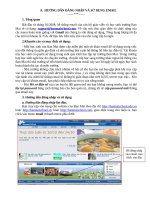Huong dan su dung Truong hoc ket noi
Bạn đang xem bản rút gọn của tài liệu. Xem và tải ngay bản đầy đủ của tài liệu tại đây (734.16 KB, 9 trang )
<span class='text_page_counter'>(1)</span><div class='page_container' data-page=1>
<b>HƯỚNG DẪN SỬ DỤNG WEBSITE “TRƯỜNG HỌC KẾT NỐI”</b>
<b>A.HƯỚNG DẪN GIÁO VIÊN</b>
<b>I.GIÁO VIÊN BỘ MÔN</b>
Mỗi GV được nhà trường cấp 1 tài khoản trên hệ thống “Trường học kết nối”
tại địa chỉ:
-Tên đăng nhập có dạng: GV.10201.xxx (GV.10201: mã trường THPT MT,
001<xxx<065)
-Mật khẩu: (ví dụ): JKn50kNj (Lưu ý phân biệt chữ in hoa, thường)
<b>1.Sau khi đăng nhập thành công, GV phải thực hiện các thao tác sau:</b>
<i>+ Sửa thông tin cá nhân (họ tên, trình độ chun mơn, năm sinh…..)</i>
<i>+ Đổi mật khẩu, cập nhật ảnh đại diện….</i>
<b>Bước 1: Vào trang trường học kết nối, nhập thông tin đăng nhập (User, mật khẩu)</b>
</div>
<span class='text_page_counter'>(2)</span><div class='page_container' data-page=2>
<b>Bước 3: Cập nhập thông tin cá nhân: Họ tên, ngày tháng năm sinh, TĐCM, quê</b>
quán… bằng các sử dụng các menu ở bảng điều khiển
<b>Bước 4. Đổi mật khẩu, cập nhật ảnh đại diện</b>
<b>2. Sử dụng các chức năng của hệ thống</b>
- Có 2 chức năng cơ bản đối với GV
+ Khơng gian trường học: Quản lí bài học (Xem các khóa học, chủ đề dạy học, bài
<i>học, chuyên đề của các GV trong tổ, trường, sở; hoặc tạo, chỉnh sửa các bài học của</i>
<i>cá nhân), quản lí lớp chủ nhiệm (đối với GVCN)</i>
</div>
<span class='text_page_counter'>(3)</span><div class='page_container' data-page=3>
<b>3. Hướng dẫn tạo chủ đề, khóa học, bài học:</b>
</div>
<span class='text_page_counter'>(4)</span><div class='page_container' data-page=4>
Bước 2: Soạn bài học mới, chủ đề mới…
-Tiêu đề: Ghi tựa bài học
-Chọn: Thuộc lĩnh vực (môn); lớp, phạm vi (Lớp, khối, trường…)
-Kiểm sốt đăng ký:
+ Có: HS đăng ký có sự chấp thuận của GV mới xem được
+Không: HS đăng ký tự do
-Mô tả bài học: Ghi nội dung bài học (Tóm tắt)
-Hình ảnh minh họa: Upload ảnh minh họa cho bài học/chủ đề nếu cần
-Kiểm soát thời gian: chọn khơng/có
+Khơng: Bài khơng giới hạn thời gian đăng ký, học tập
</div>
<span class='text_page_counter'>(5)</span><div class='page_container' data-page=5>
-Sau khi tạo bài học, vào quản lý bài học chọn chỉnh sửa để đính kèm tài liệu (nếu
có) lưu ý: tài liệu đính kèm cần nén lại để giảm dung lượng
-Tương tác với HS: chọn bài học mà mình đã tạo để xem kết quả học tập của học sinh
Các menu tương tác với HS:
-Mục đích y/c: Mục tiêu bài học
-Nhóm HS-SP: quản lý phần nộp kết quả thảo
luận nhóm của HS
</div>
<span class='text_page_counter'>(6)</span><div class='page_container' data-page=6>
<b>II.GIÁO VIÊN CHỦ NHIỆM</b>
-Ngoài chức năng giống GVBM thì GVCN cịn có chức năng quản lý lớp chủ
<b>nhiệm, tạo tài khoản cho HS lớp mình</b>
1.Quản lý lớp chủ nhiệm:
Bước 1. Vào: Khơng gian trường học, chọn menu DS lớp chủ nhiệm
Bước 2: Chọn tạo tài khoản học sinh:
</div>
<span class='text_page_counter'>(7)</span><div class='page_container' data-page=7>
Lưu ý: Danh sách sau khi được tạo chỉ có mã HS [HS.10201.xxxxx] và mật khẩu do
đó GVCN cần gán mã HS cho học sinh cụ thể của lớp mình (theo danh sách lớp)
<b>B.HƯỚNG DẪN HỌC SINH</b>
-Mỗi HS được GVCN lớp mình tạo một tài khoản và mật khẩu để đăng nhập:
-Tài khoản có dạng: HS.10201.xxxxx
</div>
<span class='text_page_counter'>(8)</span><div class='page_container' data-page=8>
<b>Bước 1: Tại trình duyệt web, gõ: truongtructuyen.edu.vn</b>
Điền thơng tin đăng nhập
<b>Bước 2: Chọn thông tin cá nhân để chỉnh sửa các thông tin của cá nhân</b>
</div>
<span class='text_page_counter'>(9)</span><div class='page_container' data-page=9></div>
<!--links-->